※以下の手順でmy Entresalonのパスワードを簡単に自動入力できるようになります。ぜひご活用ください。(iOS12以上)
※アプリの画面で説明していますが、モバイルサイトでも同様の手順でパスワードの自動入力が可能です。
 |
手順1 iPhoneのホーム画面にある「設定」をタップしてください。 |
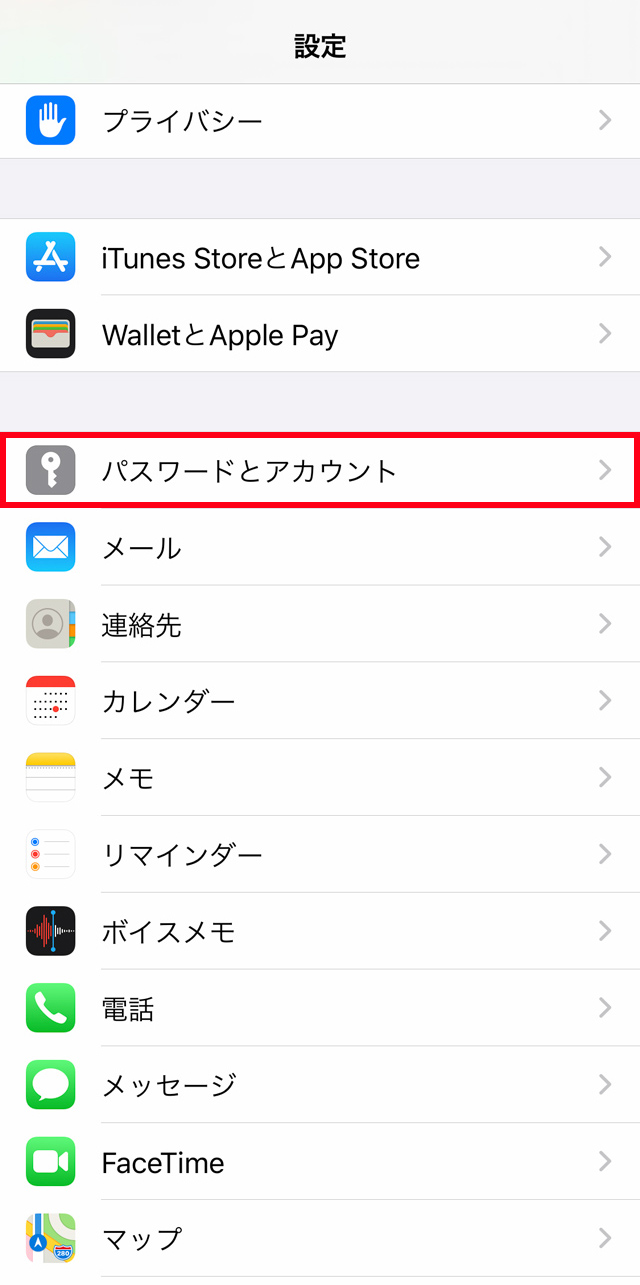 |
手順2 設定画面にある「パスワードとアカウント」をタップしてください。 |
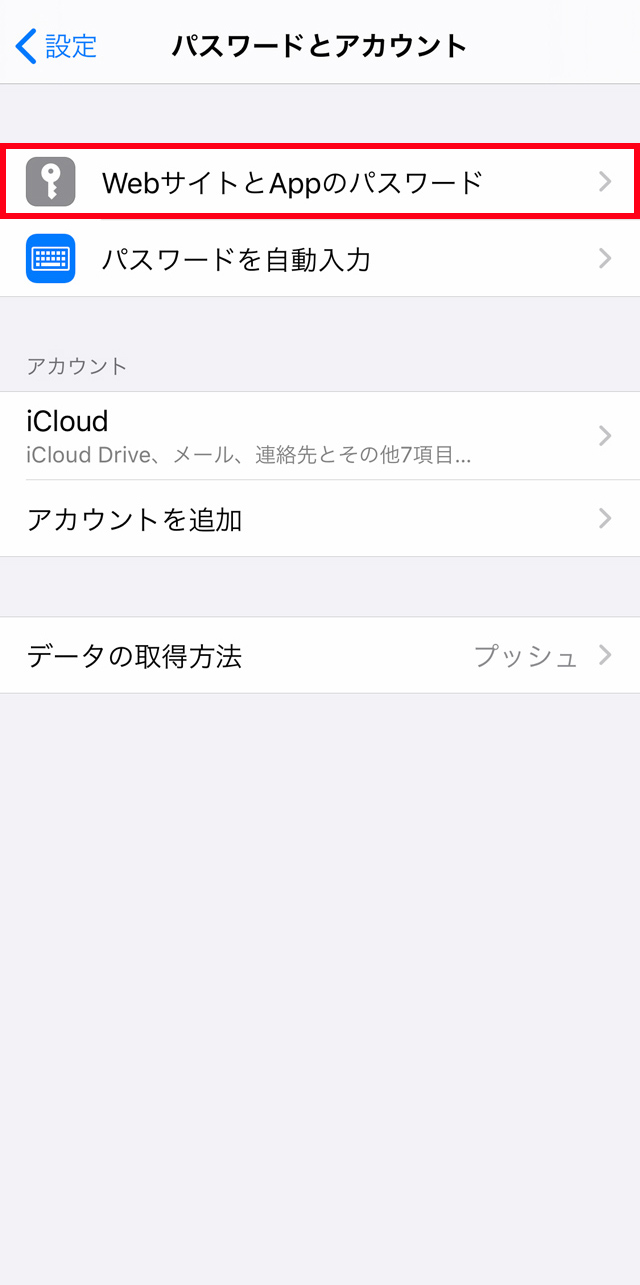 |
手順3 「WebサイトとAppのパスワード」をタップしてください。 ※Face ID、Touch ID、パスコードが有効な時は認証画面が表示されます。 |
 |
手順4 画面右上の「+」をタップしてください。 |
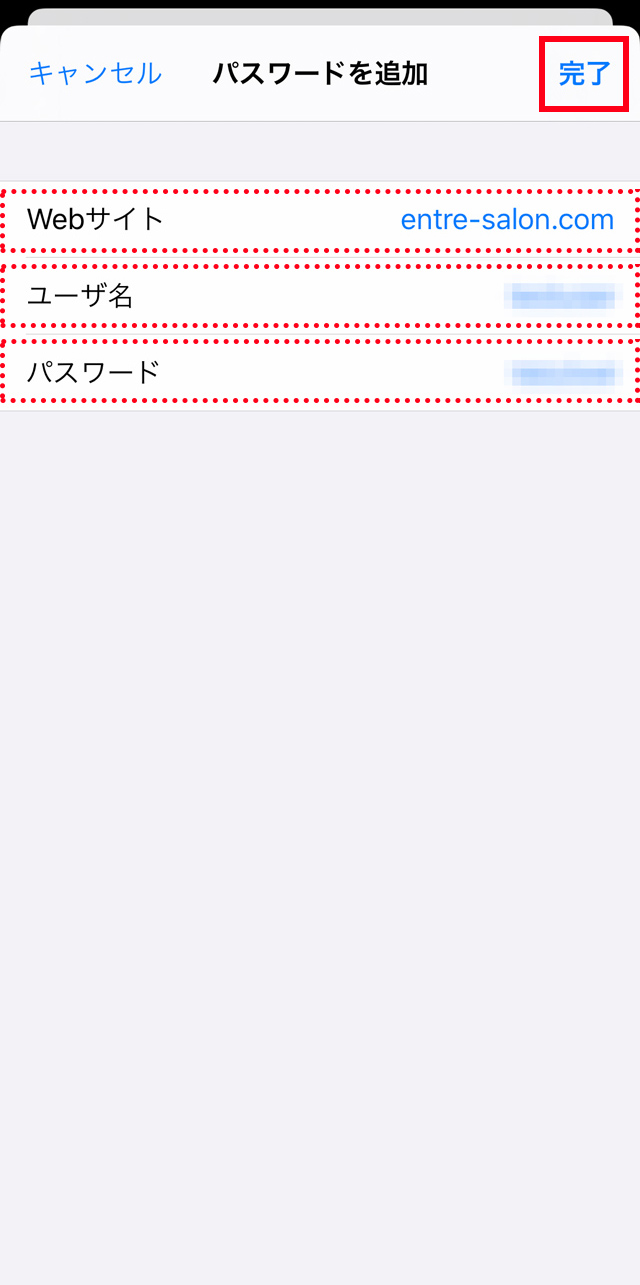 |
手順5 Webサイト、ユーザ名、パスワードを入力し、my Entresalonのアカウントを追加します。入力後、「完了」をタップしてください。 【Webサイト】 【ユーザ名】 【パスワード】 |
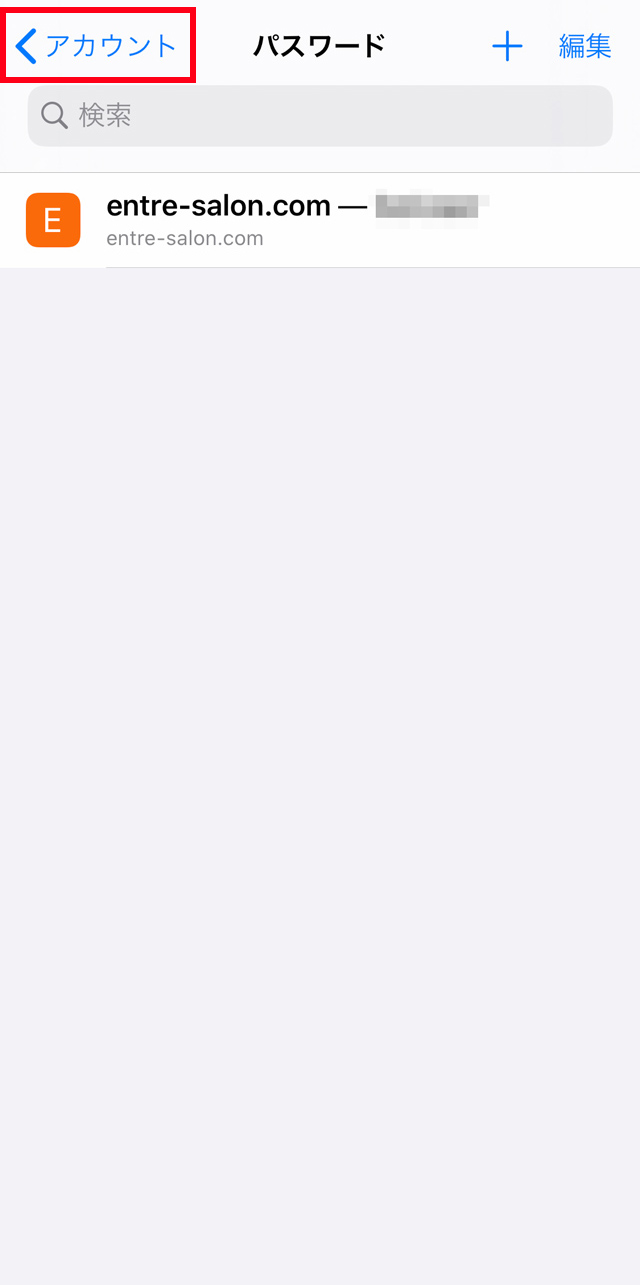 |
手順6 「アカウント」をタップして「パスワードとアカウント」の画面に戻ります。 |
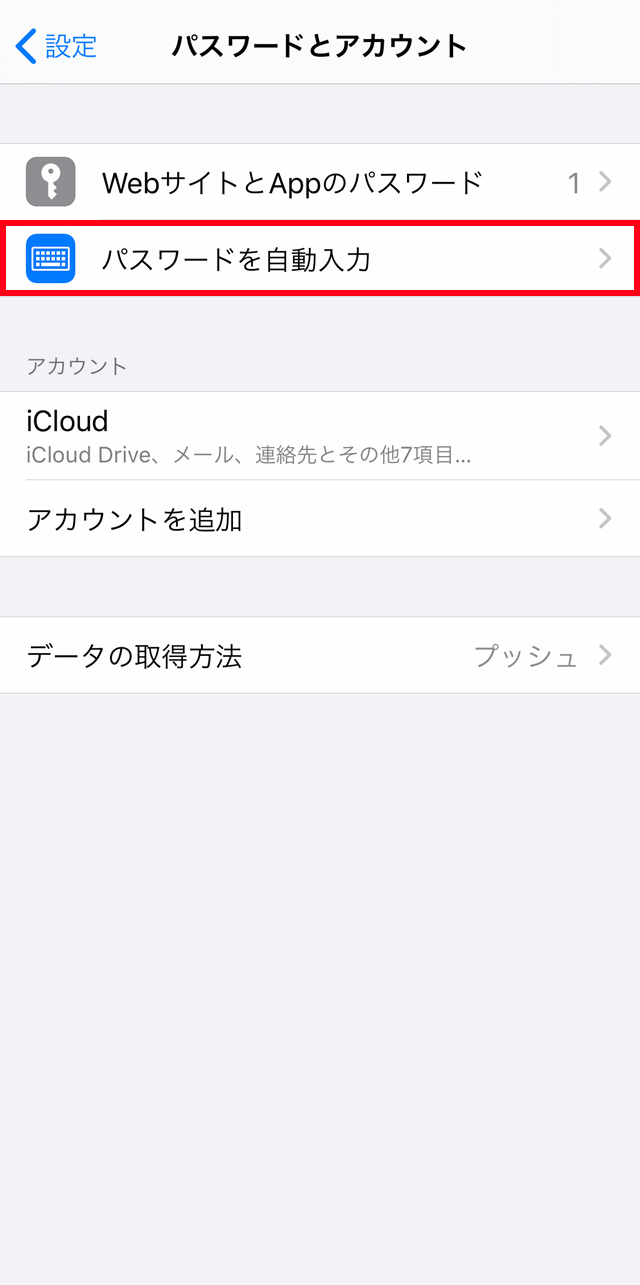 |
手順7 「パスワードを自動入力」をタップします。 |
 |
手順8 「パスワードを自動入力」のスイッチをタップし、ON(緑色)にします。 |
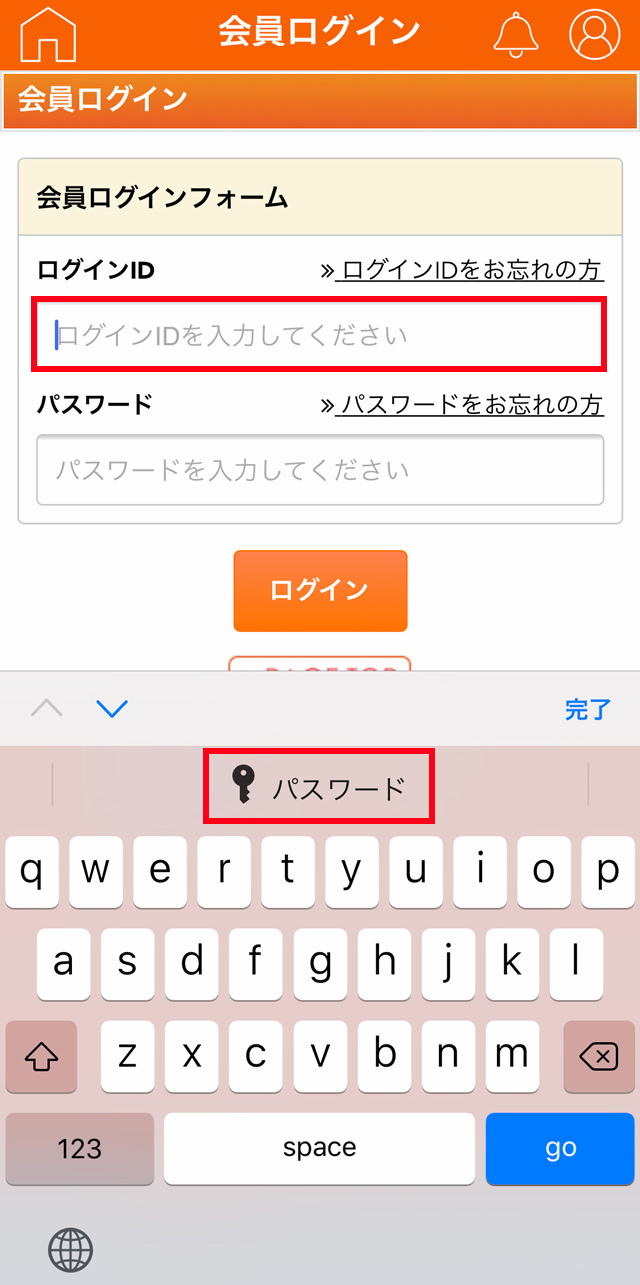 |
手順9 アントレサロンアプリを起動して会員ログイン画面を表示します。 ログインIDの入力フォームをタップするとソフトウェアキーボードが表示されます。ソフトウェアキーボードが表示されたら上部にある「 ※Face ID、Touch ID、パスコードが有効な時は認証画面が表示されます。 |
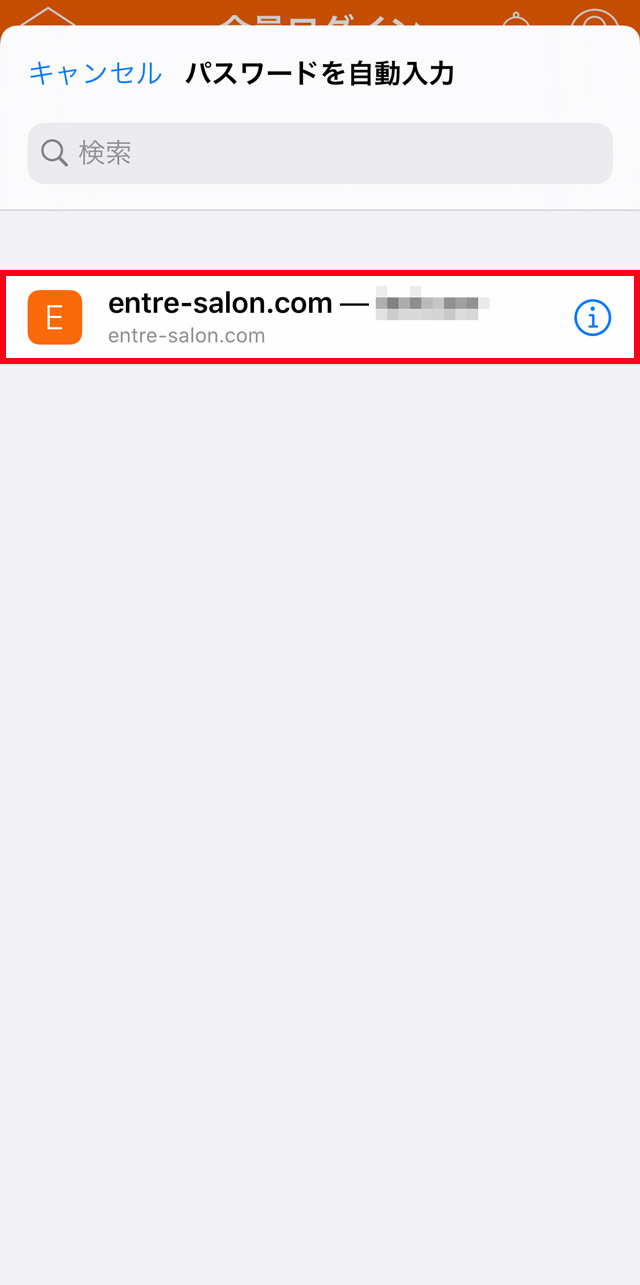 |
手順10 パスワードの自動入力画面が表示されるため、先ほど追加したmy Entresalonのアカウントをタップします。 |
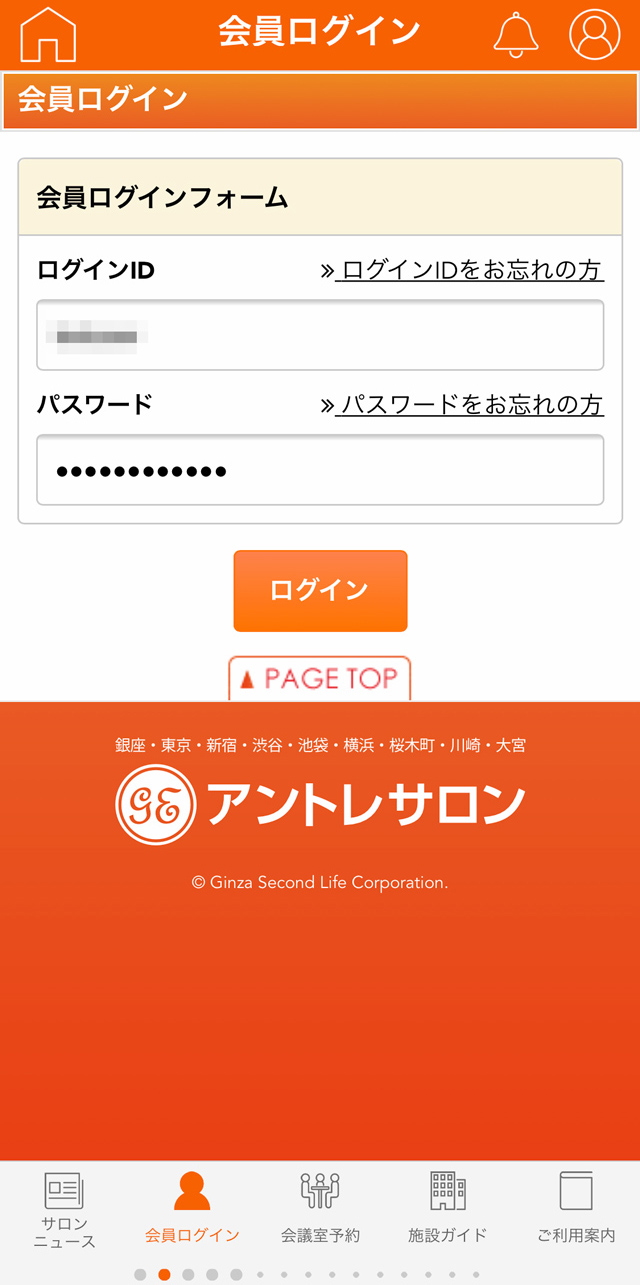 |
手順11 ログインIDとパスワードが自動で入力されます。ログインボタンを押してmy Entresalonにログインしてください。 |
2026.01.05 セミナー
2025.12.26 セミナー
2025.12.26 お知らせ
2025.12.26 お知らせ
2025.12.26 セミナー

調査期間:2023年1月13日~2023年1月16日
調査元:JAPAN TRUST RESEARCH
対象:20代~60代の女性・男性(n=105)
インターネット・アンケート調査